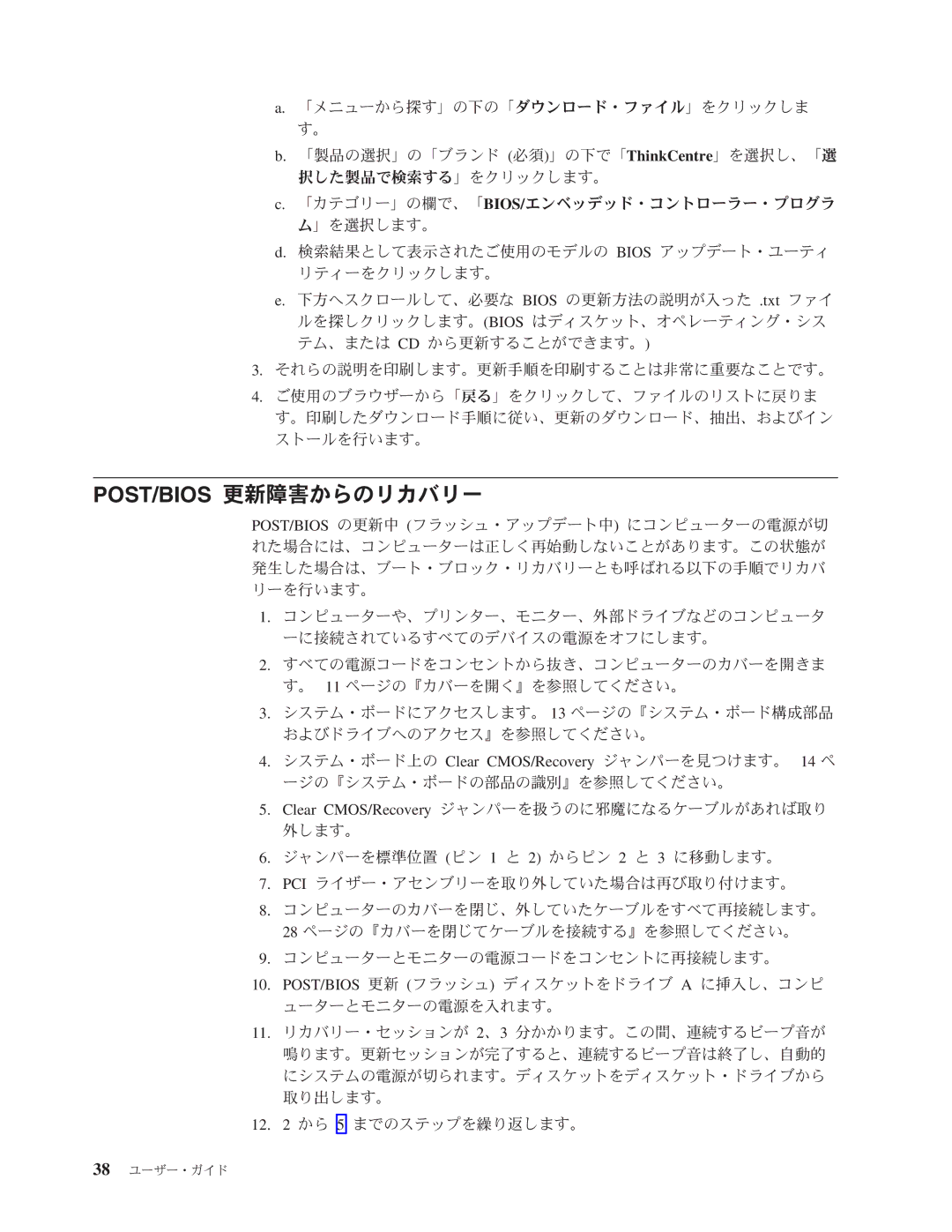a.「メニューから探す」の下の「ダウンロード・ファイル」をクリックしま す。
b.「製品の選択」の「ブランド (必須)」の下で「ThinkCentre」を選択し、「選 択した製品で検索する」をクリックします。
c.「カテゴリー」の欄で、「BIOS/エンベッデッド・コントローラー・プログラ ム」を選択します。
d.検索結果として表示されたご使用のモデルの BIOS アップデート・ユーティ リティーをクリックします。
e.下方へスクロールして、必要な BIOS の更新方法の説明が入った .txt ファイ ルを探しクリックします。(BIOS はディスケット、オペレーティング・シス テム、または CD から更新することができます。)
3.それらの説明を印刷します。更新手順を印刷することは非常に重要なことです。
4.ご使用のブラウザーから「戻る」をクリックして、ファイルのリストに戻りま す。印刷したダウンロード手順に従い、更新のダウンロード、抽出、およびイン ストールを行います。
POST/BIOS 更新障害からのリカバリー
POST/BIOS の更新中 (フラッシュ・アップデート中) にコンピューターの電源が切 れた場合には、コンピューターは正しく再始動しないことがあります。この状態が 発生した場合は、ブート・ブロック・リカバリーとも呼ばれる以下の手順でリカバ リーを行います。
1.コンピューターや、プリンター、モニター、外部ドライブなどのコンピュータ ーに接続されているすべてのデバイスの電源をオフにします。
2.すべての電源コードをコンセントから抜き、コンピューターのカバーを開きま す。 11 ページの『カバーを開く』を参照してください。
3.システム・ボードにアクセスします。 13 ページの『システム・ボード構成部品 およびドライブへのアクセス』を参照してください。
4.システム・ボード上の Clear CMOS/Recovery ジャンパーを見つけます。 14 ペ ージの『システム・ボードの部品の識別』を参照してください。
5.Clear CMOS/Recovery ジャンパーを扱うのに邪魔になるケーブルがあれば取り 外します。
6.ジャンパーを標準位置 (ピン 1 と 2) からピン 2 と 3 に移動します。
7.PCI ライザー・アセンブリーを取り外していた場合は再び取り付けます。
8.コンピューターのカバーを閉じ、外していたケーブルをすべて再接続します。 28 ページの『カバーを閉じてケーブルを接続する』を参照してください。
9.コンピューターとモニターの電源コードをコンセントに再接続します。
10.POST/BIOS 更新 (フラッシュ) ディスケットをドライブ A に挿入し、コンピ ューターとモニターの電源を入れます。
11.リカバリー・セッションが 2、3 分かかります。この間、連続するビープ音が 鳴ります。更新セッションが完了すると、連続するビープ音は終了し、自動的 にシステムの電源が切られます。ディスケットをディスケット・ドライブから 取り出します。
12.2 から 5 までのステップを繰り返します。
38ユーザー・ガイド